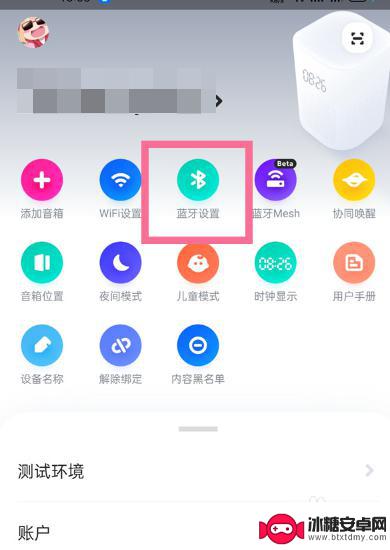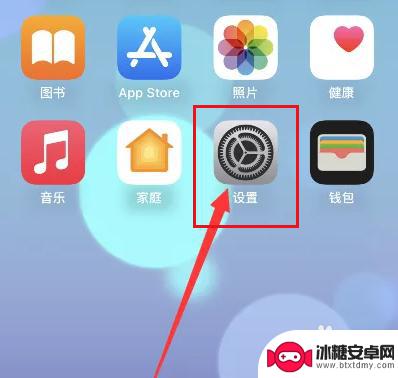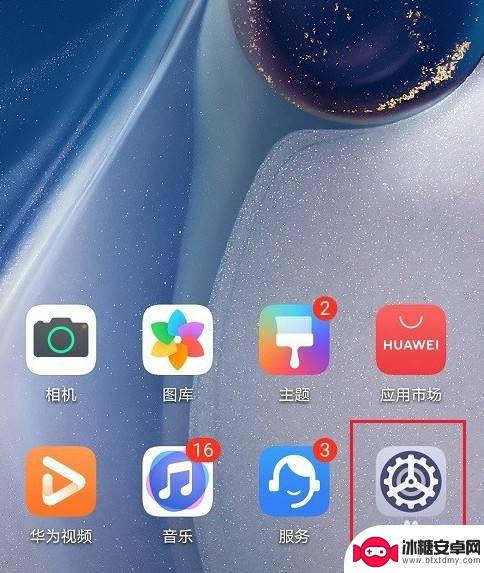手机蓝牙怎样连接音箱设置 手机蓝牙音箱连接教程
在现代社会中手机已经成为我们日常生活中不可或缺的一部分,而手机蓝牙连接音箱也成为了许多人享受音乐、看电影的重要方式之一。想要享受更好的音质和更便捷的操作体验,正确地设置手机蓝牙连接音箱就显得尤为重要。接下来我们将为大家介绍手机蓝牙音箱连接的教程,帮助大家轻松地实现手机与音箱的连接。
手机蓝牙音箱连接教程
操作方法:
1.首先我们要检查蓝牙音箱是否电量充足,电量不足的蓝牙音箱是没办法连接的。即便连接上了也会影响音质。没电了可以使用充电器进行充电

2.在电量充足的情况下,我们打开蓝牙音箱,按一下音箱侧面的开关按钮即可。然后再按一下蓝牙的开关,将蓝牙功能开启。

3.然后回到我们的手机,我们需要打开手机的蓝牙功能,我们在设置里找到蓝牙选项并点击进入。
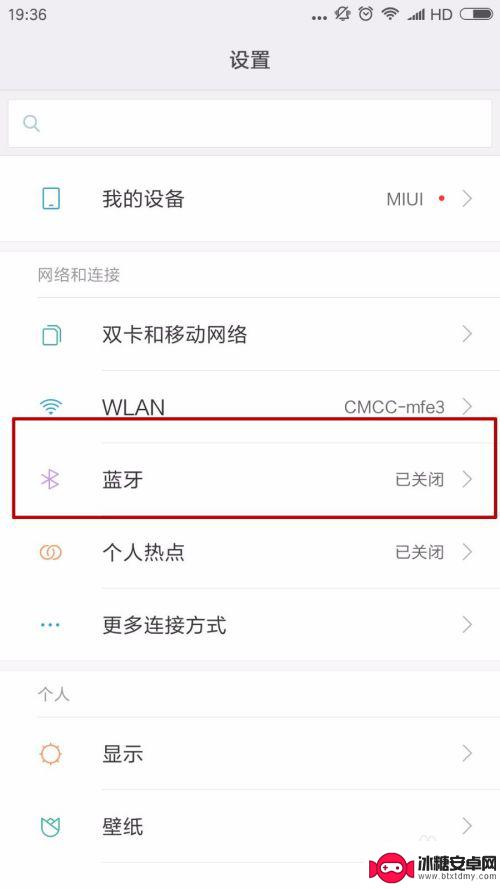
4.在蓝牙设置界面,我们将最上面的蓝牙开关开启。
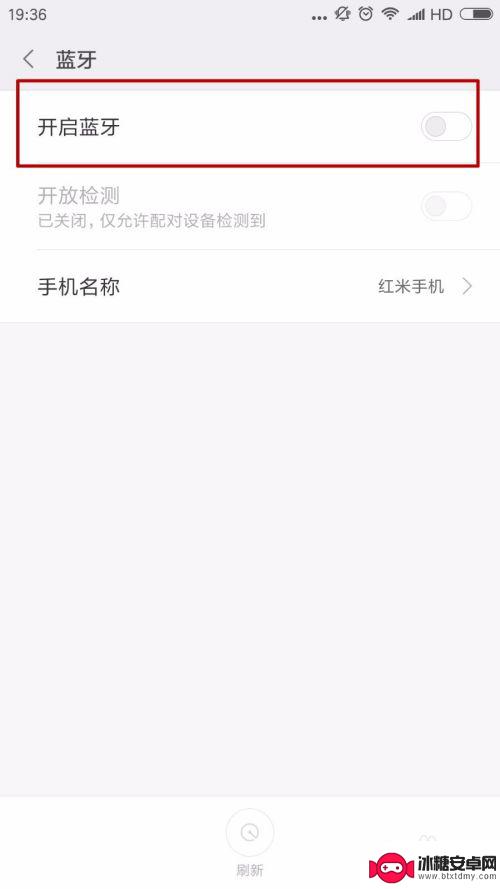
5.开启蓝牙后,我们将开放监测功能开启。这样别的设备就能通过蓝牙搜索到手机,然后我们点击最下面的刷新。
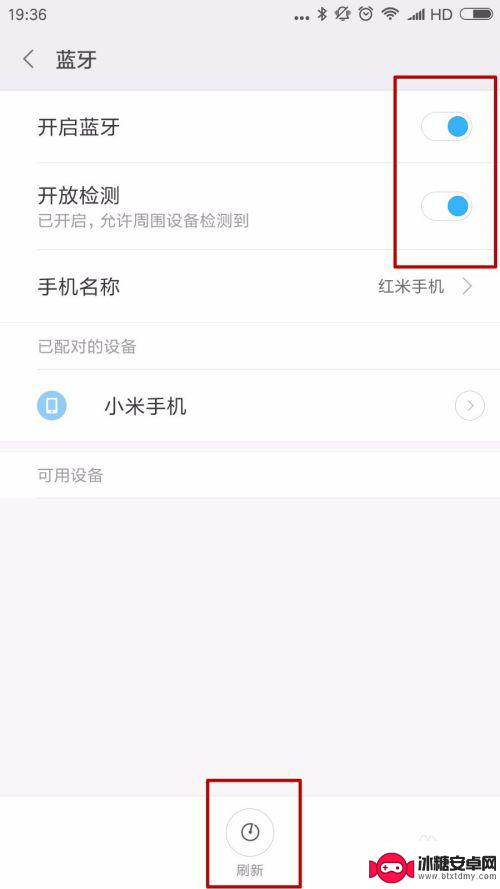
6.刷新后我们可以在可用设备里找到我们的蓝牙音箱。
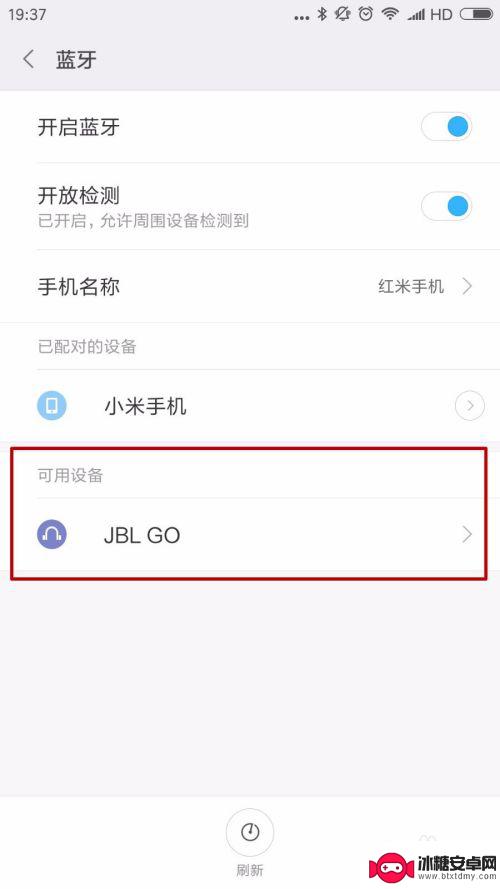
7.我们点击这个蓝牙音箱的蓝牙图标,这样手机就开始与蓝牙音箱进行连接了。
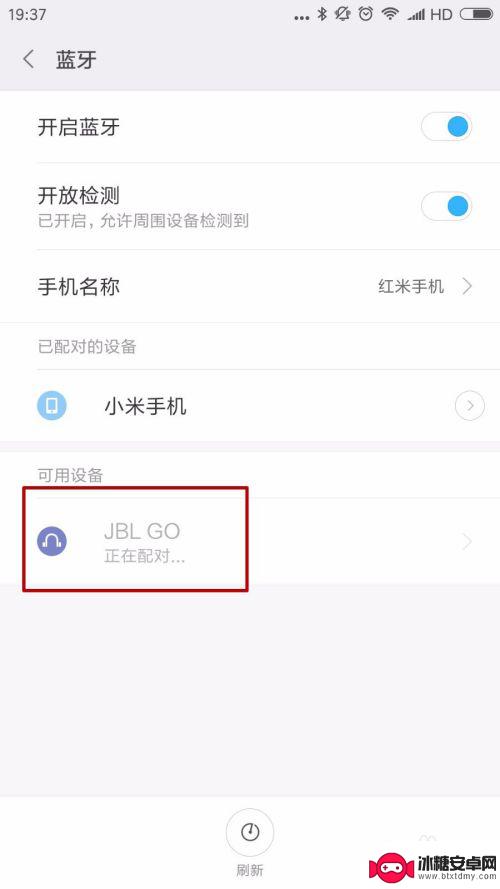
8.连接完成后,我们可以在已配对的设备里找到这个蓝牙音箱。这时候手机就已经于蓝牙音箱完成了连接。
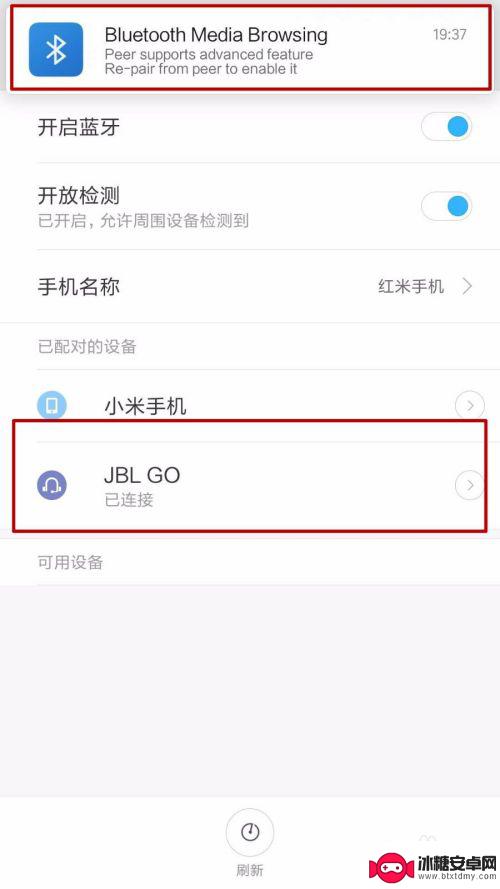
以上是手机蓝牙连接音箱设置的全部内容,如果遇到相同问题的用户可以参考本文中介绍的步骤来修复,希望能对大家有所帮助。
相关教程
-
小米音箱如何连接手机蓝牙功能 小米智能音箱手机蓝牙连接教程
小米音箱作为一款智能音箱,不仅可以通过语音助手进行语音控制,还可以通过手机蓝牙功能连接手机,实现更多的功能和体验,连接小米音箱和手机的蓝牙功能非常简单,只需要在手机的设置中打开...
-
蓝牙音箱怎么重新连接手机 蓝牙耳机忽略设备后如何重新连接
蓝牙音箱怎么重新连接手机,蓝牙音箱和蓝牙耳机在我们的日常生活中扮演着重要的角色,为我们带来了便利和享受,有时候我们可能会遇到一些问题,比如蓝牙音箱与手机断开连接,或者蓝牙耳机忽...
-
音响连接手机蓝牙怎么连接 手机蓝牙音箱连接方法
音响连接手机蓝牙已经成为现代生活中常见的一种连接方式,尤其是手机蓝牙音箱连接方法更是受到广泛关注,通过简单的操作,我们可以实现音响和手机之间的无线连接,让音乐更加便捷地传输和播...
-
手机怎么连小爱音箱蓝牙 小爱同学连接手机蓝牙步骤
手机怎么连小爱音箱蓝牙,现如今,智能手机已经成为人们生活中不可或缺的一部分,而随着智能家居设备的普及,人们对于手机与智能设备的连接也越来越感兴趣。小爱音箱作为一款智能音箱产品,...
-
小爱音箱如何蓝牙配对手机 小爱音箱如何进行蓝牙配对步骤
小爱音箱如何蓝牙配对手机,小爱音箱是一款智能音箱,具有多种功能,其中包括与手机进行蓝牙配对,蓝牙配对是将小爱音箱与手机相连接,以便实现音乐播放、电话通话等功能的一种方式。而要进...
-
华为手机蓝牙绝对音量不见了 华为蓝牙音箱绝对音量设置方法
最近有用户反映华为手机蓝牙连接后无法找到绝对音量选项,这让很多用户感到困惑,而与此同时,一些用户也在寻找华为蓝牙音箱的绝对音量设置方法。绝对音量是一种非常实用的功能,可以让用户...
-
如何拆手机显示屏 怎么正确拆解手机外屏
在日常生活中,手机已经成为我们生活中不可或缺的一部分,随着时间的推移,手机屏幕可能出现问题,需要进行更换或修理。如何正确地拆解手机外屏成为了许多人关注的焦点。正确的操作方法不仅...
-
手机怎连接网络 手机连接WIFI网络设置
手机已经成为我们日常生活中必不可少的工具,而连接网络更是手机功能的基础之一,手机可以通过多种方式连接网络,其中最常见的方式就是连接WIFI网络。连接WIFI网络可以让手机实现快...
-
苹果手机怎么样设置无线网 iPhone如何连接WIFI
苹果手机作为一款领先的智能手机品牌,其连接无线网络的设置也是非常简单方便的,用户只需打开手机的设置,进入Wi-Fi选项,然后选择要连接的无线网络并输入密码即可轻松连接上互联网。...
-
门禁卡怎么设置手机用密码 手机门禁卡设置方法
现代科技的发展使得门禁系统也变得更加智能化,我们可以通过手机来设置门禁卡的密码,实现更加便捷的出入方式。手机门禁卡设置方法也变得更加简单易行,让我们可以随时随地控制自己的出入权...